mercoledì 17 ottobre 2012
Pinterest tutorial: il bottone Pin It nei post
Qualche settimana fa ho scritto un post sull'onda della scoperta che Pinterest era diventato uno dei principali referral per il mio blog. E all'interno avevo elencato alcune "regole", diciamo dei comportamenti virtuosi, proprio a proposito di Pinterest e del controllo che possiamo e dobbiamo cercare di avere sulle nostre immagini.
Una di queste riguardava l'uso del bottone Pin It all'interno dei post. I fortunati possessori di blog su Wordpress hanno a disposizione un widget che permette di inserire correttamente all'interno di ogni post il fatidico bottoncino che permette di pinnare correttamente le immagini che si trovano all'interno di quel post. Purtroppo qualcosa del genere ancora non esiste su Blogger, per cui siamo costretti ogni volta ad inserire manualmente il bottoncino all'interno del codice html dei singoli post. In seguito alle numerose richieste che mi sono arrivate via mail e commenti, vediamo insieme come fare:
~ Scrivere e pubblicare un post contenente una o più immagini.
~ Andare alla pagina Goodies di Pinterest e scorrerla fino a trovare questa parte:
~ Copiate e incollate l'indirizzo del vostro post (del post e e non del blog, mi raccomando) all'interno del primo campo contrassegnato dalla parola URL of the page to pin.
~ Se all'interno del vostro post sono presenti più immagini scegliete quella che vi piace di più, piazzatevi su di essa con il puntatore del mouse e copiate l'indirizzo dell'immagine (clic col tasto destro e selezionate "copia URL dell'immagine").
~ Incollate l'indirizzo dell'immagine nel secondo campo del form di Pinterest, quello contrassegnato da: URL of the image to pin.
~ Il form vi da' la possibilità di inserire direttamente una descrizione, quella che comparirà sotto il pin in Pinterest. Per esperienza, dato che moltissimi utenti fanno semplicemente il repin, difficilmente la descrizione viene alterata.
~ Dopo aver fatto tutto questo nel form, in basso, avrete un codice che dovrete copiare:
~ Andate all'editor di Blogger e aprite il post dove volete inserire il bottoncino; cliccate in alto a sinistra sulla scheda HTML. Incollate il codice precedentemente copiato ovunque all'interno del post vogliate che appaia il bottoncino Pin It (io di solito lo incollo alla fine del post).
~ Per accertarvi che tutto abbia funzionato fate l'anteprima del post: il bottone dovrebbe essere visibile nel punto in cui lo avete inserito. Cliccate Aggiorna.
Happy Pinning :)
Iscriviti a:
Commenti sul post (Atom)


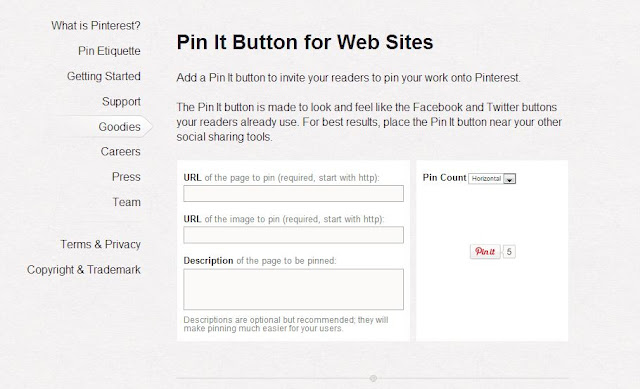





































15 commenti:
Grazie, buona giornata!
Ale
Grazie Alessia per questo preziosissimo tutorial.
Ciao!
Mariangela
Sottovaluto ancora troppo la "potenza" (non mi piace molto questo termine, quindi lo metto tra virgolette :P) di Pinterest.
E' un sito che mi piace moltissimo, mi diverte, ma... non ho ancora sfruttato nel modo migliore, secondo me.
Grazie per questo post, Alessia! Il widget di WP attende di essere installato da più di due mesi e forse il tuo articolo mi spingerà finalmente a farlo! :P
:*
Molto utile questo post. Grazie di averlo condiviso.
Elisa
Grazie del consiglio! l'ho pinnato nella mia lavagna utility
ciao
carmen
Nel mio blog ho dedicato un post a Pinterest e ho inserito un link che rimanda al tuo tutorial. Spero ti faccia piacere.
Elisa
Sono contenta che il post vi sia stato utile :)))
Elisa grazie mille per il link! :)
Letto tutto.....terrò nel mio spazio "memoria" questo prezioso post, prima o poi lo inserirò anch'io questo bottoncino speciale! Grazie e ancora grazie per questo regalo...ti stringo forte, Monica indaco
ciao scusa ma cosi non spunta in tutti i post o le immagini ma piccolino sotto tutte le immagini...ci sono altri modi per renderlo più visibile?
Ciao Giada, purtroppo come dicevo nel post qualcosa di simile al widget che è disposizione degli utenti Wordpress ancora su Blogger non esiste. Esistono degli escamotages che però non consentono di pinnare correttamente le immagini. Questo è al momento il più corretto, anche se macchinoso, metodo per mettere il bottone pin it sotto alle foto (una per post) su Blogger.
Grazie, grazie, grazie, non smetterò mai di ringraziarti. Ora devo solo scoprire come togliere il bordo che ho impostato per le foto e che mette anche sul bottone Pin it
grazie!! senza di te stavo facendo un gran casino... :)
Grazie dei preziosi consigli, finalmente sono riuscita a farlo anch'io!
ciao! mi sono appena iscritta a Pinterest e, grazie al tuo post, ho finalmente capito come farle! Semplice e chiaro! Grazie ;-)
www.giokaconleo.blogspot.it
grazie, grazie, ancora grazieeeeeeeeee sei stata chiarissima ed è stato facile anche per me iniziare ad inserire i "bottoncini"" nel mio blog. Ora devo subito andare a vedere se lo si può fare anche con una pagina FB. Ne sai qualcosa x caso?? Non mancano i complimenti anche per le tue splendide creazioni, bravissima. Mi piacciono molto e le trovo particolarmente originali. ciao ale
Posta un commento